随着科技的快速发展,电脑成为我们日常生活不可或缺的一部分。然而,长时间使用后,旧电脑的速度可能会变慢,让我们感到困扰。本文将分享如何通过3个简单的步骤,让你的旧电脑焕发新生,恢复流畅。
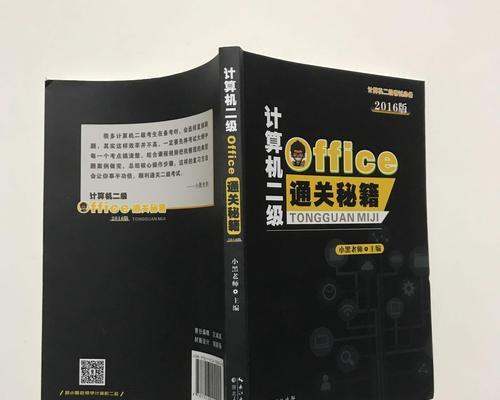
文章目录:
1.清理硬盘垃圾文件
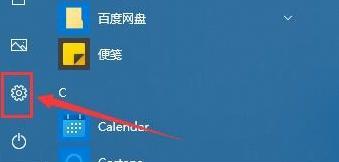
2.升级操作系统和驱动程序
3.关闭自启动程序
4.清理浏览器缓存和插件

5.定期进行病毒扫描
6.禁用不必要的动画效果
7.清理桌面图标和临时文件夹
8.升级硬件配置
9.优化电脑启动项
10.增加虚拟内存
11.选择轻量级软件替代重型软件
12.清理注册表
13.增加电脑散热
14.使用电脑性能优化工具
15.定期备份重要文件
1.清理硬盘垃圾文件:点击开始菜单,选择“计算机”,右键点击主硬盘,选择“属性”,在“常规”选项卡中点击“清理磁盘空间”。勾选需要清理的项目,并点击“确定”。
2.升级操作系统和驱动程序:打开“开始菜单”,选择“设置”,点击“更新和安全”,然后选择“Windows更新”进行系统升级。同时,访问电脑制造商网站,下载并安装最新的驱动程序。
3.关闭自启动程序:打开任务管理器,切换到“启动”选项卡,禁用那些不必要的自启动程序,以提高电脑的启动速度。
4.清理浏览器缓存和插件:打开浏览器设置,选择“清除浏览数据”,勾选需要清理的项目,并点击“清除数据”。同时,禁用或删除不再使用的浏览器插件。
5.定期进行病毒扫描:安装一款可信赖的杀毒软件,并定期进行全盘扫描,及时清除电脑中的病毒和恶意软件。
6.禁用不必要的动画效果:打开“控制面板”,选择“系统”,点击“高级系统设置”,在“性能”选项卡中选择“最佳性能”,禁用不必要的动画效果。
7.清理桌面图标和临时文件夹:删除不再需要的桌面图标和临时文件夹,以减少系统负担。
8.升级硬件配置:根据自身需求和电脑的兼容性,适当升级电脑的硬件配置,例如增加内存、更换固态硬盘等。
9.优化电脑启动项:使用启动项管理工具,禁用那些不必要的启动项,提高电脑的开机速度。
10.增加虚拟内存:打开“控制面板”,选择“系统”,点击“高级系统设置”,在“性能”选项卡中点击“设置”,在“高级”选项卡中点击“更改”,调整虚拟内存的大小。
11.选择轻量级软件替代重型软件:使用占用系统资源较少的轻量级软件来代替一些功能繁重的软件,以提高电脑的运行速度。
12.清理注册表:使用注册表清理工具,清理无效的注册表项,以优化系统性能。
13.增加电脑散热:保持电脑散热良好,清理电脑内部灰尘,确保风扇正常工作,避免过热导致性能下降。
14.使用电脑性能优化工具:安装可信赖的电脑性能优化工具,如CCleaner等,定期清理系统垃圾文件、优化注册表等。
15.定期备份重要文件:定期备份重要文件到外部存储设备或云端,以防止数据丢失。
通过清理硬盘垃圾文件、升级操作系统和驱动程序、关闭自启动程序等简单的步骤,你可以让旧电脑恢复流畅。同时,定期进行维护和优化,使用轻量级软件替代重型软件,并注意电脑散热等问题,能够进一步提升电脑的性能和使用寿命。不要因为旧电脑变慢而苦恼,只需要花费一些时间和注意力,你的电脑将重焕青春!





